Doni baru saja menyelesaikan ujian matematika di kelasnya. Ketika guru meminta dia menghitung nilai rata-rata kelas dari 30 siswa, dia langsung panik. Bagaimana caranya menghitung 30 angka dengan cepat tanpa salah? Untungnya, temannya Sarah berbisik, “Pakai Excel aja, Don. Ada rumus rata rata excel yang bisa langsung menghitung semuanya!”
Seperti Doni, kamu mungkin juga sering menghadapi situasi di mana harus menghitung rata-rata dari banyak data. Entah itu nilai ujian, penjualan bulanan, atau data lainnya. Excel menyediakan berbagai cara untuk menghitung rata-rata dengan mudah dan akurat.
Apa Itu Rumus Rata Rata Excel dan Mengapa Penting?
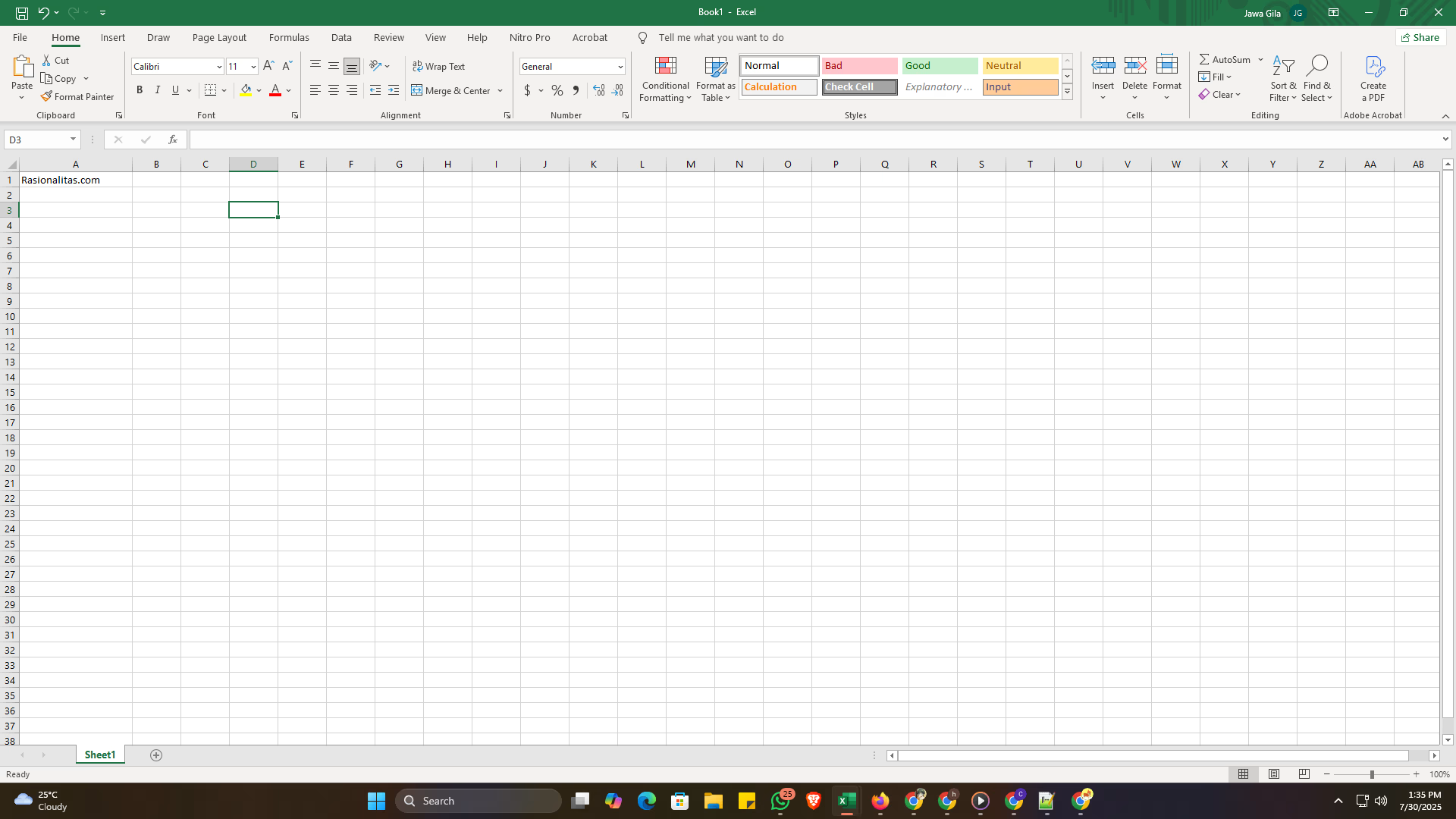
Rumus rata rata excel adalah fungsi matematis yang membantu kamu menghitung nilai tengah dari sekumpulan angka. Dalam Excel, fungsi ini sangat berguna untuk menganalisis data dan membuat keputusan berdasarkan informasi numerik.
Excel menawarkan beberapa cara untuk menghitung rata-rata, mulai dari fungsi AVERAGE yang sederhana hingga kombinasi rumus yang lebih kompleks. Setiap cara memiliki kegunaan spesifik tergantung kebutuhan analisis data kamu.
Kenapa Harus Menggunakan Excel untuk Menghitung Rata-rata?
Excel memberikan keakuratan tinggi dalam perhitungan dan menghemat waktu secara signifikan. Bayangkan jika kamu harus menghitung rata-rata dari 100 data secara manual – pasti akan memakan waktu lama dan rentan kesalahan.
Dengan rumus rata rata excel, kamu bisa langsung mendapatkan hasil perhitungan dalam hitungan detik. Plus, jika ada perubahan data, hasil rata-rata akan otomatis terupdate.
Rumus AVERAGE: Cara Paling Sederhana Menghitung Rata-rata
Rumus AVERAGE adalah cara paling dasar dan sering digunakan untuk menghitung rata-rata di Excel. Sintaksnya sangat sederhana: =AVERAGE(range_data).
Misalnya, jika kamu punya nilai ujian di cell A1 sampai A10, kamu tinggal ketik =AVERAGE(A1:A10) di cell kosong mana saja. Excel akan langsung menghitung rata-rata dari kesepuluh nilai tersebut.
Cara Menggunakan Rumus AVERAGE Step by Step
- Klik cell tempat kamu ingin menampilkan hasil rata-rata
- Ketik
=AVERAGE( - Pilih range data yang ingin dihitung rata-ratanya
- Tutup dengan tanda kurung
) - Tekan Enter
Contoh konkret: jika nilai ujian ada di cell B2 sampai B11, ketik =AVERAGE(B2:B11). Excel akan menampilkan hasil rata-rata secara otomatis.
Tips Menggunakan AVERAGE dengan Efektif
Kamu bisa menggunakan AVERAGE untuk beberapa range sekaligus. Misalnya =AVERAGE(A1:A5,C1:C5) akan menghitung rata-rata dari kedua range tersebut.
Fungsi AVERAGE juga mengabaikan cell kosong, tapi akan menghitung cell yang berisi angka 0. Jadi pastikan data kamu sudah bersih sebelum menggunakan rumus ini.
Rumus Rata Rata Excel Sum: Kombinasi SUM dan COUNT
Rumus rata rata excel sum menggunakan kombinasi fungsi SUM dan COUNT untuk menghitung rata-rata. Cara ini berguna ketika kamu ingin lebih fleksibel dalam mengontrol perhitungan.
Formula dasarnya adalah =SUM(range)/COUNT(range). Misalnya =SUM(A1:A10)/COUNT(A1:A10) akan memberikan hasil yang sama dengan =AVERAGE(A1:A10).
Kapan Menggunakan Kombinasi SUM dan COUNT
Cara ini berguna ketika kamu perlu menghitung rata-rata dengan kondisi tertentu atau ingin menggabungkan dengan rumus lain. Misalnya, kamu bisa menggunakan SUMIF dan COUNTIF untuk menghitung rata-rata kondisional.
Contoh: =SUMIF(A1:A10,">70")/COUNTIF(A1:A10,">70") akan menghitung rata-rata hanya dari nilai yang lebih besar dari 70.
Rumus Rata Rata Excel Otomatis: Menggunakan AutoSum
Excel menyediakan fitur AutoSum yang bisa secara otomatis menghitung rata-rata. Kamu bisa mengaksesnya melalui tab Home di ribbon Excel.
Caranya sangat mudah: pilih range data, lalu klik dropdown panah di sebelah tombol AutoSum, pilih “Average”. Excel akan otomatis memasukkan rumus AVERAGE di cell yang tepat.
Keuntungan Menggunakan AutoSum
Fitur ini sangat membantu untuk pengguna pemula yang belum hafal rumus-rumus Excel. AutoSum juga otomatis mendeteksi range data yang tepat, jadi kamu tidak perlu mengetik manual.
AutoSum juga bisa digunakan untuk menghitung rata-rata dari beberapa kolom sekaligus. Pilih saja range yang lebih luas, maka Excel akan menghitung rata-rata untuk setiap kolom.
Rumus Rata Rata Excel Beda Sheet: Menghitung Antar Worksheet
Kadang data kamu tersebar di beberapa sheet berbeda. Rumus rata rata excel beda sheet memungkinkan kamu menghitung rata-rata dari data di worksheet lain.
Sintaksnya adalah =AVERAGE(NamaSheet!Range). Misalnya =AVERAGE(Sheet2!A1:A10) akan menghitung rata-rata dari cell A1 sampai A10 di Sheet2.
Cara Menghitung Rata-rata dari Multiple Sheet
Untuk menghitung rata-rata dari beberapa sheet sekaligus, kamu bisa menggunakan sintaks =AVERAGE(Sheet1!A1:A10,Sheet2!A1:A10,Sheet3!A1:A10).
Atau jika struktur data sama di beberapa sheet berurutan, bisa pakai =AVERAGE(Sheet1:Sheet3!A1:A10). Ini akan menghitung rata-rata dari range A1:A10 di Sheet1, Sheet2, dan Sheet3.
Tips Bekerja dengan Multiple Sheet
Pastikan nama sheet tidak mengandung spasi. Jika ada spasi, kamu harus menggunakan tanda kutip tunggal seperti ='Data Nilai'!A1:A10.
Gunakan fitur Name Manager untuk memberi nama range yang mudah diingat, sehingga rumus jadi lebih sederhana dan mudah dipahami.
Rumus Rata Rata Excel Selain Average: Alternatif Lain
Selain AVERAGE, ada beberapa rumus rata rata excel selain average yang bisa kamu gunakan tergantung kebutuhan spesifik.
AVERAGEIF berguna untuk menghitung rata-rata dengan kondisi tertentu. Misalnya =AVERAGEIF(A1:A10,">50") menghitung rata-rata hanya dari nilai yang lebih besar dari 50.
Menggunakan AVERAGEIFS untuk Multiple Criteria
AVERAGEIFS memungkinkan kamu menggunakan beberapa kriteria sekaligus. Contoh: =AVERAGEIFS(C1:C10,A1:A10,"Matematika",B1:B10,">80") menghitung rata-rata nilai Matematika yang lebih dari 80.
Rumus ini sangat berguna untuk analisis data yang lebih kompleks, seperti menghitung rata-rata penjualan produk tertentu di bulan tertentu.
TRIMMEAN untuk Menghilangkan Outlier
TRIMMEAN menghitung rata-rata setelah membuang persentase tertentu dari data tertinggi dan terendah. Sintaksnya =TRIMMEAN(array,percent).
Misalnya =TRIMMEAN(A1:A10,0.2) akan membuang 20% data (10% tertinggi dan 10% terendah) sebelum menghitung rata-rata.
Rumus Rata Rata Excel di HP: Menggunakan Excel Mobile
Rumus rata rata excel di hp bekerja sama persis dengan versi desktop. Kamu bisa menggunakan aplikasi Microsoft Excel di smartphone untuk menghitung rata-rata.
Interface mungkin sedikit berbeda, tapi fungsi dan rumus tetap sama. Ketik =AVERAGE(range) di sel yang diinginkan, lalu Excel mobile akan menghitung hasilnya.
Tips Menggunakan Excel di HP
Gunakan fitur zoom untuk memperbesar tampilan saat mengetik rumus. Ini membantu menghindari kesalahan ketik pada layar yang lebih kecil.
Manfaatkan fitur copy-paste untuk menyalin rumus ke sel lain. Tap dan tahan sel berisi rumus, pilih copy, lalu paste ke sel tujuan.
Rumus Rata Rata Excel Manual: Menghitung Tanpa Fungsi AVERAGE
Kadang kamu perlu memahami cara kerja rumus rata rata excel manual untuk keperluan pembelajaran atau situasi khusus. Caranya adalah menjumlahkan semua data lalu membagi dengan jumlah data.
Contoh: =(A1+A2+A3+A4+A5)/5 atau menggunakan =SUM(A1:A5)/COUNT(A1:A5). Kedua cara ini memberikan hasil yang sama dengan =AVERAGE(A1:A5).
Kapan Menggunakan Cara Manual
Cara manual berguna ketika kamu perlu menghitung rata-rata dengan bobot tertentu atau ada kondisi khusus yang tidak bisa diatasi dengan fungsi AVERAGE biasa.
Misalnya untuk menghitung rata-rata tertimbang: =(A1*B1+A2*B2+A3*B3)/(B1+B2+B3) di mana kolom A adalah nilai dan kolom B adalah bobot.
Rumus Rata Rata Excel Persen: Menghitung Persentase Rata-rata
Rumus rata rata excel persen berguna ketika data kamu dalam bentuk persentase atau kamu ingin menampilkan hasil rata-rata dalam bentuk persen.
Jika data sudah dalam format persen, gunakan AVERAGE biasa. Excel akan otomatis menghitung rata-rata persentase. Jika ingin mengubah hasil ke persen, gunakan format cell atau kalikan dengan 100.
Menghitung Rata-rata Persentase dengan Benar
Hati-hati dengan rata-rata persentase. Jika kamu punya data 10%, 20%, 30%, rata-ratanya adalah 20%. Tapi jika data tersebut adalah persentase dari jumlah yang berbeda, perhitungannya bisa berbeda.
Untuk rata-rata persentase yang akurat dari data dengan base berbeda, gunakan rumus =SUM(nilai_absolut)/SUM(total_base)*100.
Rumus Nilai Tertinggi Excel dan Rumus Ranking Excel
Selain rata-rata, kamu mungkin juga perlu mencari nilai tertinggi. Rumus nilai tertinggi excel menggunakan fungsi MAX: =MAX(range). Untuk nilai terendah, gunakan MIN.
Rumus ranking excel menggunakan fungsi RANK: =RANK(nilai,array,order). Order 0 untuk ranking descending (tertinggi ke terendah), order 1 untuk ascending.
Kombinasi dengan Rumus Rata-rata
Kamu bisa mengombinasikan rumus-rumus ini untuk analisis yang lebih komprehensif. Misalnya, mencari selisih antara nilai tertinggi dengan rata-rata: =MAX(A1:A10)-AVERAGE(A1:A10).
Rumus Keterangan Excel: Menambahkan Logika IF
Rumus keterangan excel menggunakan fungsi IF untuk memberikan keterangan berdasarkan hasil rata-rata. Sintaksnya =IF(kondisi,nilai_jika_benar,nilai_jika_salah).
Contoh: =IF(AVERAGE(A1:A10)>=75,"Lulus","Tidak Lulus") akan menampilkan “Lulus” jika rata-rata 75 ke atas, “Tidak Lulus” jika kurang.
Membuat Keterangan Bertingkat
Untuk keterangan yang lebih detail, gunakan nested IF: =IF(AVERAGE(A1:A10)>=90,"A",IF(AVERAGE(A1:A10)>=80,"B",IF(AVERAGE(A1:A10)>=70,"C","D"))).
Atau gunakan fungsi IFS (Excel 2019 ke atas): =IFS(AVERAGE(A1:A10)>=90,"A",AVERAGE(A1:A10)>=80,"B",AVERAGE(A1:A10)>=70,"C",TRUE,"D").
Cara Menghitung Rata-rata di Excel 2010 dan Versi Lama
Cara menghitung rata-rata di excel 2010 pada dasarnya sama dengan versi terbaru. Fungsi AVERAGE sudah tersedia sejak versi Excel yang lama.
Perbedaan utama mungkin di interface, tapi rumus dan fungsi tetap sama. Di Excel 2010, kamu tetap bisa menggunakan =AVERAGE(range) untuk menghitung rata-rata.
Kompatibilitas Rumus Antar Versi
Sebagian besar rumus rata-rata kompatibel antar versi Excel. Tapi beberapa fungsi baru seperti IFS atau MAXIFS mungkin tidak tersedia di versi lama.
Jika kamu perlu file yang kompatibel dengan versi lama, gunakan fungsi-fungsi dasar seperti AVERAGE, SUM, COUNT, dan IF.
Tips dan Trik Menggunakan Rumus Rata-rata Excel
Gunakan shortcut Ctrl+Shift+Enter untuk array formula jika diperlukan. Manfaatkan fitur AutoFill untuk menyalin rumus ke sel lain dengan cepat.
Selalu periksa format data sebelum menghitung rata-rata. Pastikan tidak ada text yang menyamar sebagai angka atau format tanggal yang salah.
Mengatasi Error dalam Rumus Rata-rata
Error #DIV/0! muncul jika tidak ada data atau semua data kosong. Error #VALUE! terjadi jika ada text dalam range yang seharusnya berisi angka.
Gunakan fungsi IFERROR untuk menangani error: =IFERROR(AVERAGE(A1:A10),"Data tidak valid").
Kesimpulan
Menguasai rumus rata rata excel adalah skill penting yang akan membantu kamu dalam berbagai situasi. Mulai dari yang sederhana dengan fungsi AVERAGE hingga kombinasi rumus yang lebih kompleks untuk analisis data lanjutan.
Kunci sukses adalah latihan konsisten dan memahami kapan menggunakan rumus yang tepat sesuai kebutuhan. Dengan panduan ini, kamu sudah punya bekal lengkap untuk menguasai perhitungan rata-rata di Excel.
Ingat, Excel adalah alat yang sangat powerful. Semakin kamu eksplorasi dan berlatih, semakin mahir kamu menggunakannya untuk menyelesaikan berbagai tugas perhitungan data.

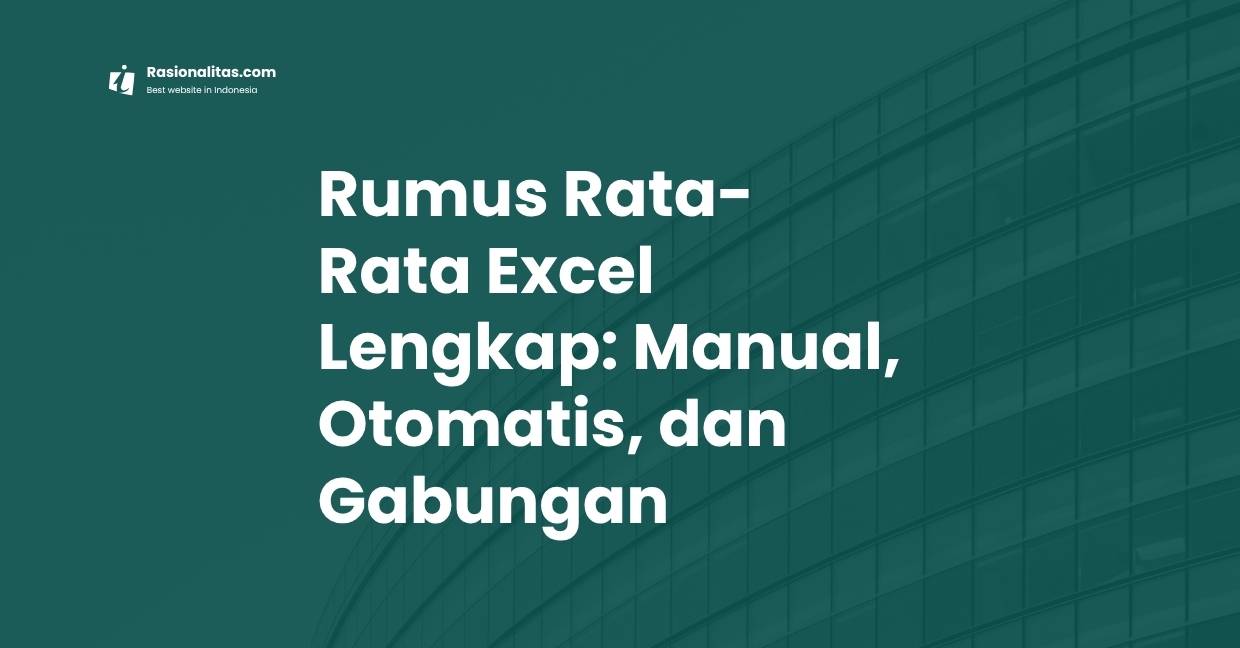






Leave a Comment